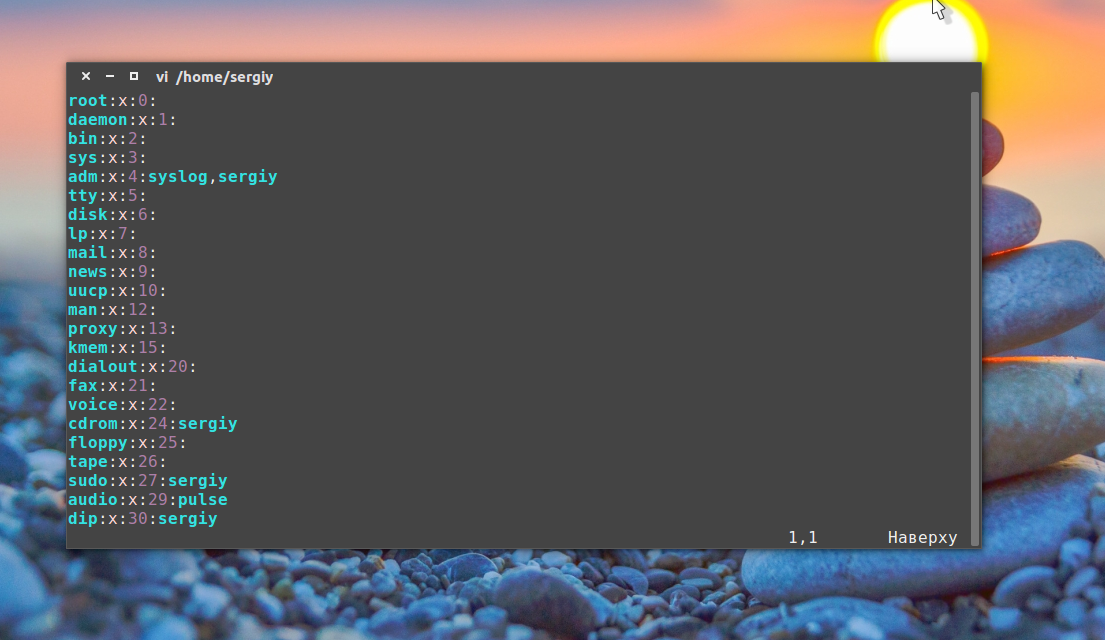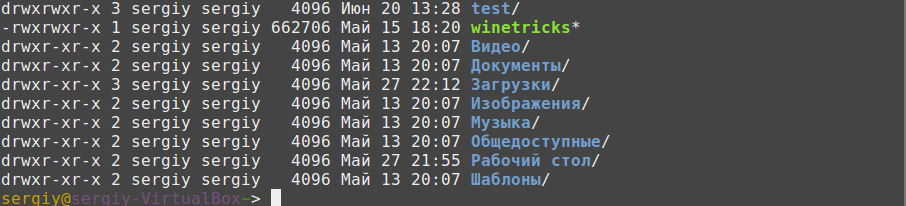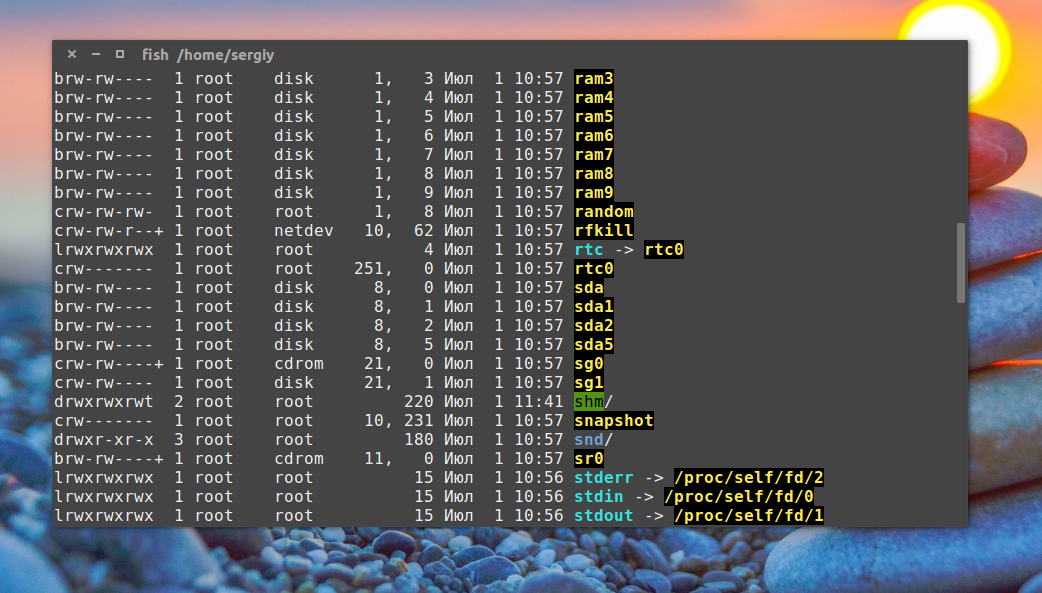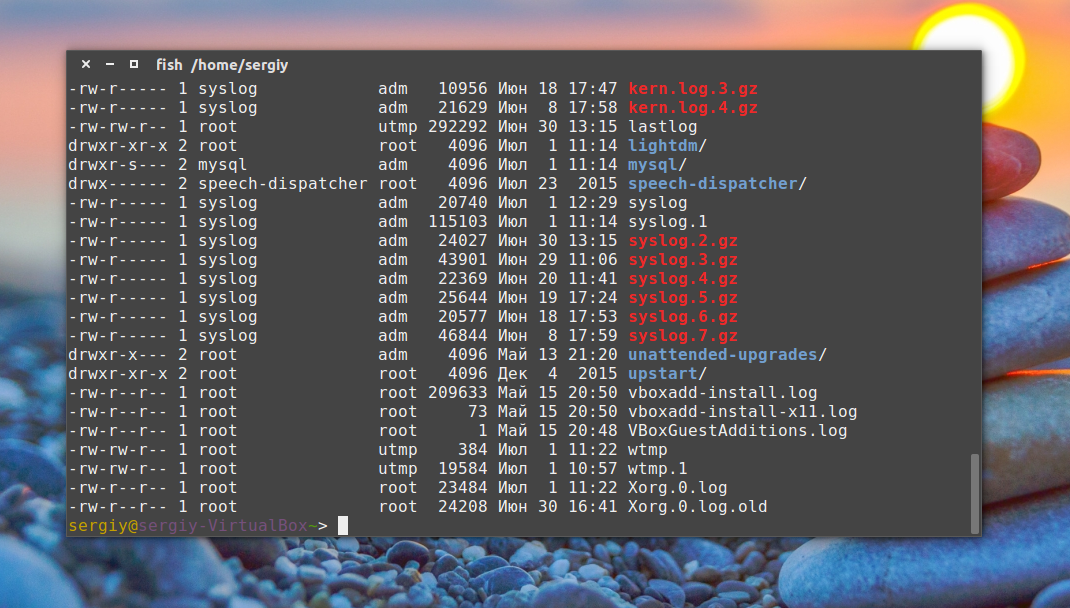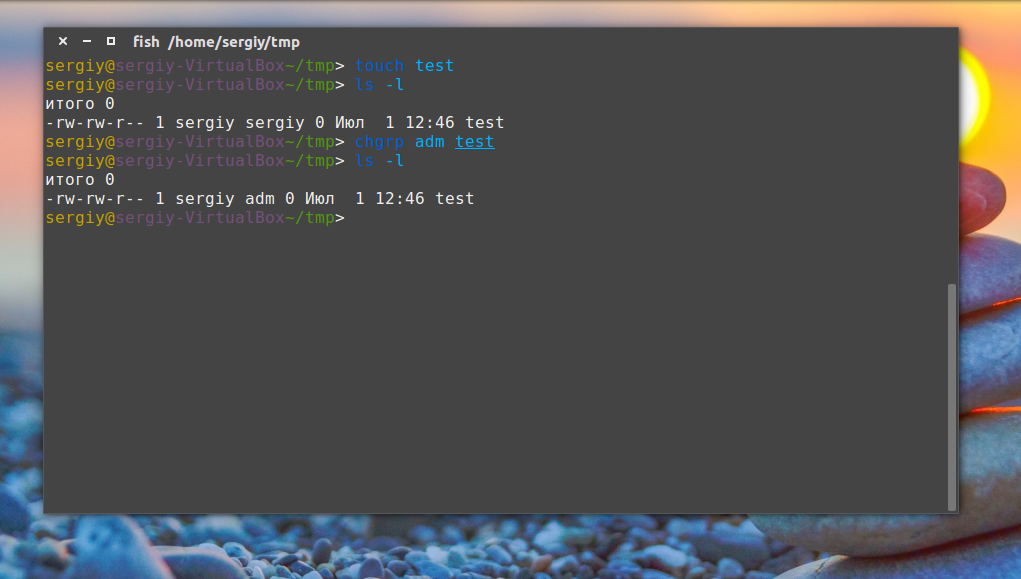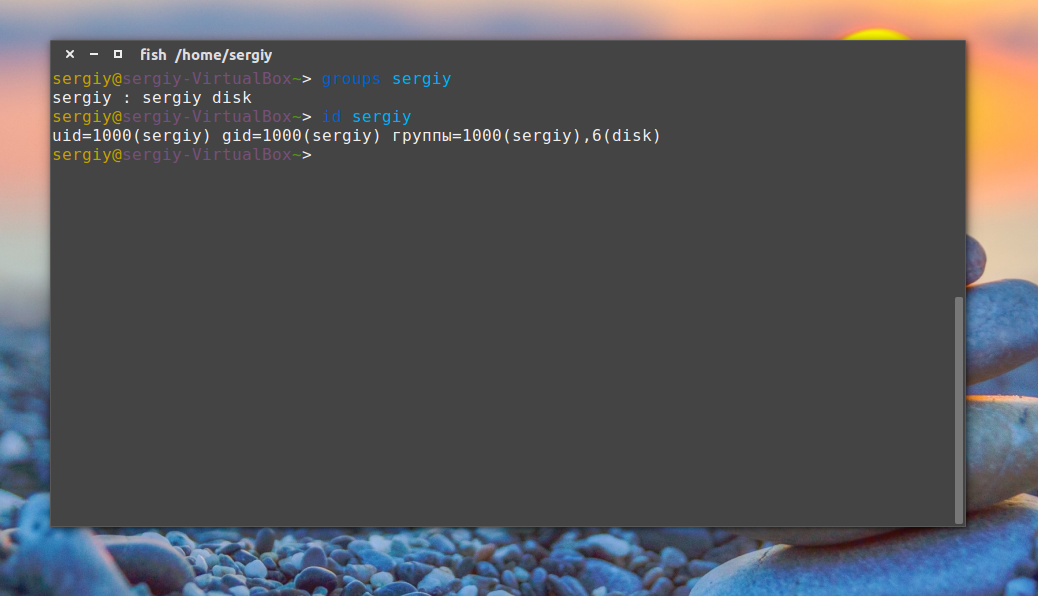как посмотреть все группы linux
Как вывести список групп в Linux
В Linux группа — это совокупность пользователей. Основная цель групп — определить набор привилегий, таких как разрешение на чтение, запись или выполнение для данного ресурса, которые могут быть совместно использованы пользователями внутри группы. Пользователи могут быть добавлены в существующую группу, чтобы использовать предоставляемые ею привилегии.
В этом руководстве объясняется, как показать все группы, в которые входит пользователь. Мы также объясним, как составить список всех членов группы.
Группы Linux
Пользователь может принадлежать к двум типам групп:
Первичная группа или группа входа в систему — это группа, которая назначается файлам, создаваемым пользователем. Обычно имя основной группы совпадает с именем пользователя. Каждый пользователь должен принадлежать ровно к одной основной группе.
Вторичная или дополнительная группа — используется для предоставления определенных привилегий набору пользователей. Пользователь может быть участником нуля или нескольких вторичных групп.
Список всех групп, членом которых является пользователь
Есть несколько способов узнать, к каким группам принадлежит пользователь.
Использование команды groups
Первая группа — это основная группа.
Чтобы получить список всех групп, к которым принадлежит конкретный пользователь, укажите имя пользователя для команды groups в качестве аргумента:
Как и раньше, первая группа является первичной.
Используя команду id
Команда id выводит информацию об указанном пользователе и его группах. Если имя пользователя не указано, отображается информация для текущего пользователя.
Например, чтобы получить информацию о пользователе linuxize вы должны ввести:
Команда покажет идентификатор пользователя ( uid ), основную группу пользователя ( gid ) и вторичные группы ( groups ) пользователя.
Следующая команда напечатает имена групп, членом которых является текущий пользователь:
Список всех участников группы
Чтобы getent group список всех членов группы, используйте команду getent group за которой следует имя группы.
Если группа существует, команда напечатает группу и всех ее членов:
Если нет вывода, это означает, что группа не существует.
Список всех групп
Другой вариант — использовать команду getent которая отображает записи из баз данных, настроенных в файле /etc/nsswitch.conf включая базу данных group которую мы можем использовать для запроса списка всех групп.
Чтобы получить список всех групп, введите следующую команду:
Вы также можете использовать awk или cut для печати только первого поля, содержащего имя группы:
Выводы
В этом руководстве вы узнали, как найти группы, членом которых является пользователь. Те же команды применимы для любого дистрибутива Linux, включая Ubuntu, CentOS, RHEL, Debian и Linux Mint.
Не стесняйтесь оставлять комментарии, если у вас есть вопросы.
Список групп пользователя Linux
В операционных системах семейства Linux у пользователя есть основная группа, а также определённое количество дополнительных групп. Это удачное, стратегически продуманное решение. С помощью этих групп можно давать пользователю доступ к нужным файлам в системе, не давая ему прав владельца этими файлами и не открывая для них общий доступ.
Более подробно про использование групп читайте в статье группы в Linux, а в этой заметке мы поговорим о том, как посмотреть список групп пользователя Linux.
Список групп пользователя Linux
Вы можете посмотреть список групп пользователя Linux двумя основными способами. Это команда id, которую мы уже разбирали в статье о том, как узнать id пользователя Linux, и команда groups. Чтобы вывести всю информацию о пользователе, используйте id:
Чтобы вывести только список групп текущего пользователя, необходимо использовать опцию -G:
Команда выводит идентификаторы групп, если вы хотите получить их имена, то необходимо добавить опцию -n:
Если надо узнать список групп для определённого пользователя, просто передайте его имя в качестве параметра:
И точно также можно узнать группу пользователя Linux, передав его имя команде:
Ещё можно посчитать количество групп, в которых состоит пользователь Linux:
Выводы
Как видите, всё очень просто. Вы можете буквально с помощью одной команды посмотреть группы пользователей Linux, причём не только для текущего пользователя, а для всех, кто вас интересует. Если у вас остались вопросы, спрашивайте в комментариях!
Группы пользователей Linux
Основа распределения прав доступа в операционной системе Linux лежит на понятии пользователь. Пользователю-владельцу файла выдаются определенные полномочия для работы с ним, а именно на чтение, запись и выполнение. Также отдельно устанавливаются полномочия на чтение, запись и выполнение для всех остальных пользователей. Поскольку в Linux все есть файлом, то такая система позволяет регулировать доступ к любому действию в этой операционной системе с помощью установки прав доступа на файлы. Но еще при создании Linux, разработчики поняли, что этого явно недостаточно.
Поэтому и были придуманы группы пользователей. Пользователи могут объединяться в группы, чтобы уже группам выдавать нужные полномочия на доступ к тем или иным файлам, а соответственно и действиям. В этой статье мы рассмотрим группы пользователей в Linux, рассмотрим зачем они нужны, как добавить пользователя в группу и управлять группами.
Что такое группы?
А теперь давайте рассмотрим как посмотреть группы linux.
Группы в Linux
Все группы, созданные в системе, находятся в файле /etc/group. Посмотрев содержимое этого файла, вы можете узнать список групп linux, которые уже есть в вашей системе. И вы будете удивлены.
Давайте подробнее рассмотрим каждую из групп, чтобы лучше понимать зачем они нужны:
Теперь, когда вы знаете зачем использовать группы в linux и какие они есть по умолчанию, рассмотрим управление группами LInux.
Управление группами Linux
Управлять группами можно и с помощью графического интерфейса. В KDE есть программа Kuser специально предназначенная для этого, в Gnome это выполняется с помощью настроек системы. Кроме того, в популярных дистрибутивах есть отдельные инструменты, такие как YaST в OpenSUSE или Настройки Ubuntu. Но с графическим интерфейсом я думаю вы разберетесь. А мы рассмотрим управление группами linux через терминал. Сначала разберемся с файлами, а уже потом с пользователями.
При создании файла ему назначается основная группа пользователя который его создал. Это просто например:
Здесь вы можете видеть, что владелец всех папок sergiy и группа тоже sergiy. Правильно, так как эти пользователи были созданы мной. Но давайте пойдем дальше:
Здесь мы видим что дисковым устройствам sd* назначена группа disk, а это все значит, что пользователь, состоящий в этой группе, может получить к ним доступ. Или еще пример:
Все как мы рассматривали в предыдущем пункте. Но эти группы могут быть не только установлены системой, но и вы сами вручную можете менять группы файлов для этого есть команда chgrp:
chgrp имя_группы имя_файла
Например создадим файл test:
И изменим для него группу:
Теперь этот файл смогут прочитать все пользователи из группы adm.
Если вы хотите создать группу linux, это можно сделать командой newgrp:
sudo groupadd test
С пользователями ситуация немного сложнее. Пользователь имеет основную группу, она указывается при создании, а также несколько дополнительных. Основная группа отличается от обычных тем, что все файлы в домашнем каталоге пользователя имеют эту группу, и при ее смене, группа этих каталогов тоже поменяется. Также именно эту группу получают все файлы созданные пользователем. Дополнительные группы нужны, чтобы мы могли разрешить пользователям доступ к разным ресурсам добавив его в эти группы в linux.
Управление группами Linux для пользователя выполняется с помощью команды usermod. Рассмотрим ее синтаксис и опции:
$ usermod опции имя_пользователя
Добавить пользователя в группу можно командой usermod:
Можно добавить пользователя в группу linux временно, командой newgrp. Откроется новая оболочка, и в ней пользователь будет иметь нужные полномочия, но после закрытия все вернется как было:
sudo newgrp имя_группы
Для примера давайте добавим нашего пользователя в группу disk, чтобы иметь прямой доступ к жестким дискам без команды sudo:
Теперь вы можете монтировать диски без команды sudo:
Посмотреть группы linux, в которых состоит пользователь можно командой:
Теперь все каталоги в домашней папке пользователя имеют группу test. Удалить пользователя из группы в linux можно той же командой с опцией R:
Ну и наконец, удалить группу Linux можно командой:
sudo delgroup имя_группы
Выводы
Как видите, группы пользователей Linux не такое уж сложное дело. Вы можете в несколько команд добавить пользователя в группу linux или дать ему полномочия на доступ к определенным ресурсам. Если вы надумали изменять группы для системных устройств, тут все не так просто, но в этом вопросе вам поможет статья про правила udev в linux. Теперь управление группами Linux вам не кажется таким сложным. Если остались вопросы, пишите в комментариях!
Как составить список групп в Linux
How to List Groups in Linux
В этом руководстве объясняется, как показать все группы, в которые входит пользователь. Мы также объясним, как составить список всех членов группы.
Linux группы
Пользователь может принадлежать к двум типам групп:
Список всех групп, членом которых является пользователь
Есть несколько способов узнать группы, к которым принадлежит пользователь.
Основная группа пользователей хранится в /etc/passwd файле, а дополнительные группы, если таковые имеются, перечислены в /etc/group файле.
С использованием groups команду
Первая группа является основной группой.
Чтобы получить список всех групп, к которым принадлежит конкретный пользователь, укажите в groups качестве аргумента имя пользователя для команды:
Как и прежде, первая группа является основной.
С использованием id команду
id выводит информацию об указанном пользователе и его группах. Если имя пользователя не указано, отображается информация о текущем пользователе.
Команда покажет идентификатор пользователя ( uid ), первичную группу пользователя ( gid ) и вторичные группы пользователя ( groups )
Следующая команда напечатает имена групп, членом которых является текущий пользователь:
Список всех членов группы
Чтобы вывести список всех членов группы, используйте getent group команду, за которой следует имя группы.
Например, чтобы узнать членов группы с именем, developers вы бы использовали следующую команду:
Если группа существует, команда напечатает группу и всех ее членов:
Если нет выходных данных, это означает, что группа не существует.
Список всех групп
Для просмотра всех групп, присутствующих в системе, просто откройте /etc/group файл. Каждая строка в этом файле представляет информацию для одной группы.
Чтобы получить список всех групп, введите следующую команду:
Вывод такой же, как при отображении содержимого /etc/group файла. Если вы используете LDAP для аутентификации пользователя, getent отобразятся все группы из /etc/group файловой базы данных и базы данных LDAP.
Вы также можете использовать awk или cut для печати только первое поле, содержащее название группы:
Вывод
В этом уроке вы узнали, как найти группы, в которые входит пользователь. Те же команды применяются для любого дистрибутива Linux, включая Ubuntu, CentOS, RHEL, Debian и Linux Mint.
Как просмотреть список пользователей и групп в Linux?
Одной из важнейших задач в системном администрировании является управление пользователями. Не менее важно также иметь чёткое представление и о самих пользователях. Точнее, об их учётных записях в системе. Администраторам приходится очень часто выяснять и проверять информацию о пользователях в разных ситуациях. О том, как это делается в системах Linux и будет рассмотрено в данной статье.
Просмотр пользователей
Учётные записи в системах Linux – это универсальные компоненты. Которые представляют собой как реальных пользователей, так и виртуальных. Последние предназначены для функционирования системных сервисов Linux, являющихся неотъемлемыми составляющими системы. Или же это могут быть служебные, дополнительно добавленные в систему сервисы, предназначенные для расширения её функционала.
Независимо от того, каким пользователям (реальным или виртуальным) принадлежат учётные записи, вся основная информация о них хранится в файле /etc/passwd. Каждая учётная запись в этом файле представлена одной строкой, разделённой на поля символами двоеточия. Например, просмотреть этот файл можно командой less:
Имя пользователя (учётной записи) содержится в первом поле. Поэтому, чтобы упростить восприятие вывода, когда нужно получить например, только список имён пользователей, можно использовать соответствующие инструменты, например команду cut (или аналогичные sed или awk):
Конечно, для того, чтобы различать принадлежность некоторых учётных записей к реальным или виртуальным пользователям, необходим некоторый опыт администрирования Linux или UNIX. Например, в приведённом выводе пользователь root – это суперпользователь. А пользователи daemon, bin, sys и sync – учётные записи, от имени которых работают системные сервисы.
Вообще, изначально по устоявшимся соглашениям, по-умолчанию в системах Linux принято придерживаться определённых правил для наименования учётных записей, обслуживающих системные или служебные процессы и/или сервисы. Так, например, для работы веб-сервера Apache обычно используется учётная запись www-data. Это очень важно для обеспечения и контроля безопасности системы. Таким образом легко разделять привилегии по функциональному признаку для пользователей. Такие же соглашения действуют и для наименования системных или служебных процессов. Тот же Apache обычно представляется процессами httpd или apache.
Просмотр пользовательских групп
Аналогично учётным записям, информация о всех группах пользователей хранится в одном файле /etc/group :
Первое, на что нужно обратить внимание, это то, что имена многих групп идентичны именам некоторых имеющихся в системе пользователей. И это не просто совпадение. Дело в том, что таким образом реализуется механизм частных пользовательских групп (UPG) в системе. Он заключается в том, что для пользователя создаётся одноимённая закрытая группа. Которая назначается этому пользователю как основная. Этот механизм позволяет использовать в системе общие каталоги (и вообще ресурсы) без вреда для безопасности. Для этого существует такой полезный инструмент в системе прав доступа как бит setgid. Смысл этого бита в том, что в каталоге, для которого он установлен, можно создавать файлы, принадлежащие тому же владельцу, что и сам каталог с битом setgid.
Просмотр активных пользователей
Информацию о том, какие пользователи активны в данный момент времени в системе позволяют команды «w» и «who». Первая по-умолчанию выводит более подробные данные о пользователях, например:
В первой строке указаны время старта системы, продолжительность её работы, количество активных пользователей, а также данные о средней загруженности системы за прошедшие 1, 5 и 15 минут. Далее следует список активных пользователей и используемых ими командах/процессах. Более подробно о работе команды «w» можно узнать на страницах интерактивного руководства, используя команду man w.
Заключение
В заключение стоит еще раз отметить, насколько легко при помощи простых команд можно получить подробное представление о пользовательской среде системы. При этом составить картину о действиях самих пользователей в данный момент времени. А также определить принадлежность групп и учётных записей. Важно понимать, что без умения находить информацию о пользователях нереально полноценно и гибко ими управлять. Что является важнейшей частью системного администрирования.
Если вы нашли ошибку, пожалуйста, выделите фрагмент текста и нажмите Ctrl+Enter.